ZBrush bietet kontinuierlich neue Tools und Funktionen, um die Kreativität der Benutzer zu fördern. In diesem Tutorial wird das Update auf ZBrush 2019 vorgestellt. Du erhältst einen detaillierten Überblick über die neuen Features, die deine Arbeit als 3D-Künstler effizienter gestalten können. Lass uns gemeinsam die Erneuerungen entdecken!
Wichtigste Erkenntnisse
ZBrush 2019 bringt zahlreiche Verbesserungen, darunter die Möglichkeit, Subtools in Ordnern zu organisieren, neue Rendering-Tools und Farbmanagement-Systeme. Außerdem erhältst du Zugriff auf das Snapshot 3D Tool, das Qualitäten für Hard Surface Modeling verbessert.
Schritt-für-Schritt-Anleitung
Zunächst ist es wichtig zu wissen, dass dieses Update aus einer Vielzahl an neuen Funktionen besteht. Jeder Abschnitt wird sich auf unterschiedliche Bereiche konzentrieren. Du wirst in der Lage sein, deine Arbeitsweise in ZBrush zu optimieren.
1. Einstieg in die neuen Subtool-Ordner
Mit ZBrush 2019 ist es nun möglich, mehrere Subtools in einem Ordner zusammenzufassen. Dadurch kannst du deine Projekte besser organisieren und die Übersichtlichkeit verbessern. Um dies zu tun, gehe zu deinen Subtools und wähle die gewünschten Subtools aus. Klicke dann mit der rechten Maustaste und wähle die Option „Ordner erstellen“. Dies erleichtert dir den Zugang zu spezifischen Gruppen von Subtools.
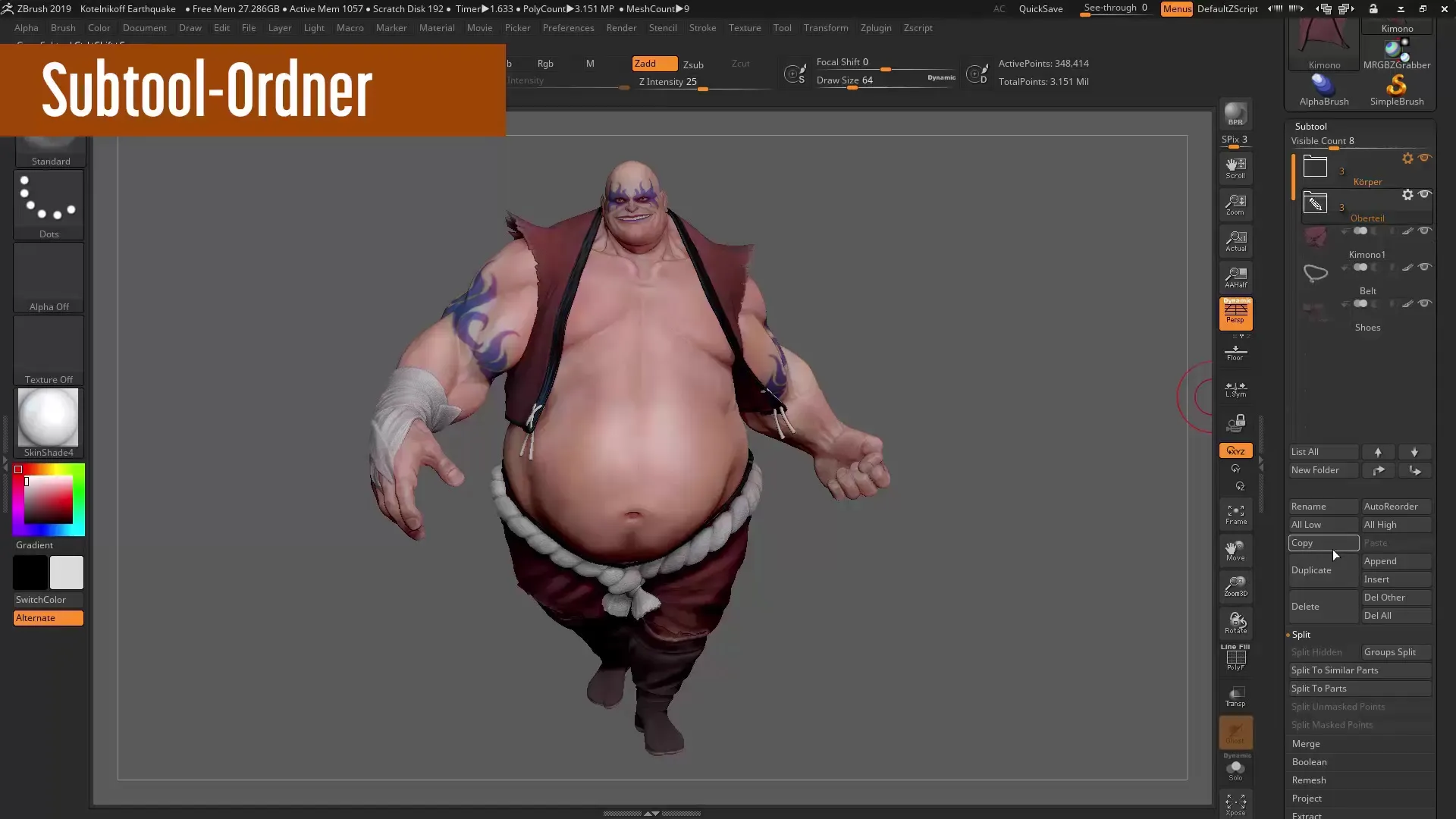
2. Verwendung des Snapshot 3D Tools
Ein weiteres bemerkenswertes Feature ist das aktualisierte Snapshot 3D Tool, welches dir neue Möglichkeiten beim Erstellen komplexer hard surface Objekte bietet. Um Snapshot 3D zu verwenden, wähle ein bestehendes Objekt aus und klicke auf das Tool. Das neue System bietet dir erweiterten Zugang zu Live-Boolschen Operationen, die sowohl für die Erstellung als auch für die Modifikation deiner Modelle nützlich sind.
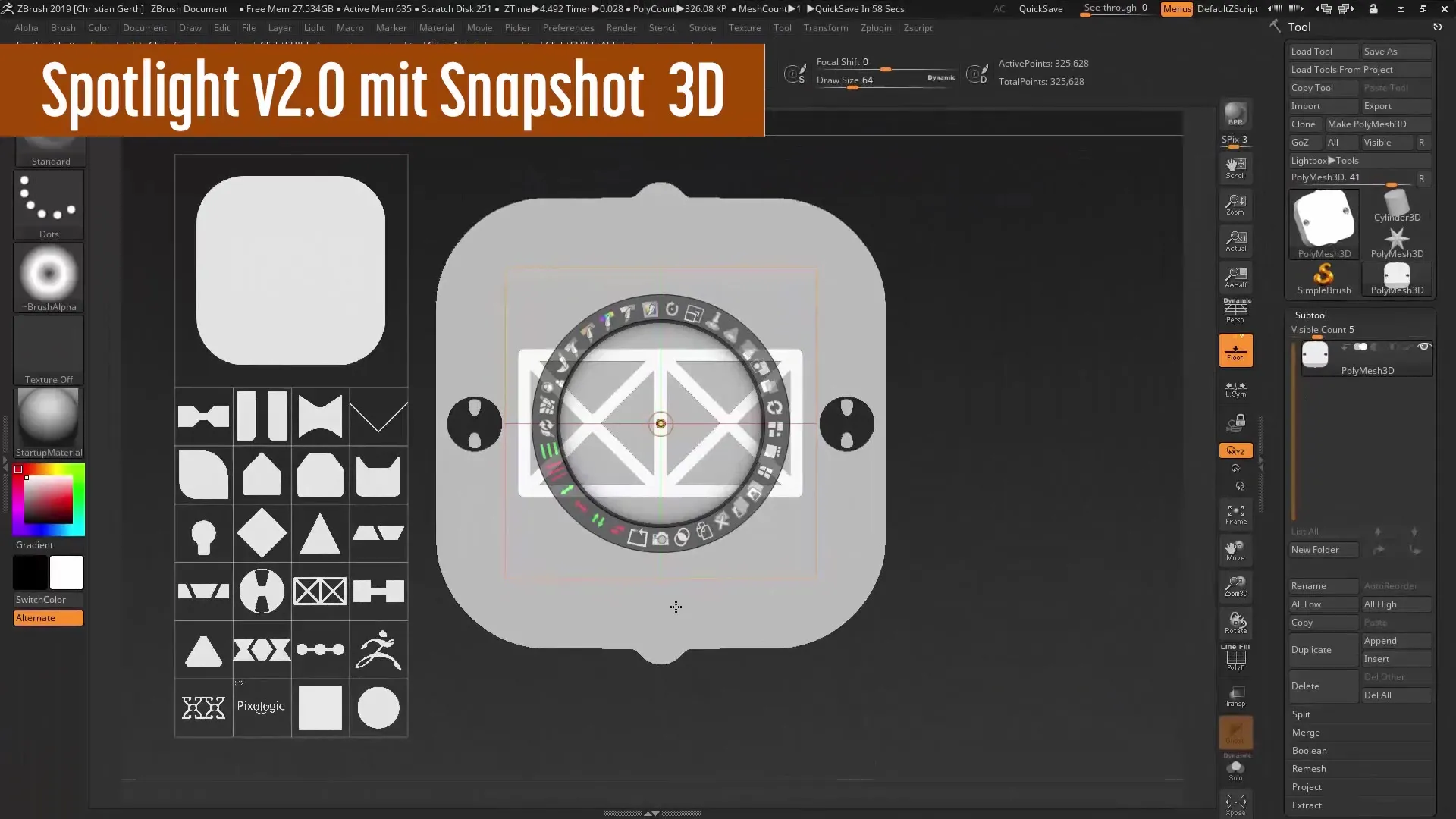
3. Verbesserung der Meshqualität mit dem Remesh Tool
Mit der neuen Version 3.0 des Remesh Tools wird die Umwandlung von unsauberen Meshes deutlich verbessert. Wenn du ein Mesh hast, das durch verschiedene Operationen wie Boolean Edits unrein wurde, kannst du einfach die neue Remeshing-Funktion nutzen, um ein–klares und bearbeitbares Ergebnis zu erzielen. Wähle dein Mesh aus, gehe auf Remesh und aktiviere den neuen Algorithmus, um sofort Ergebnisse zu sehen.
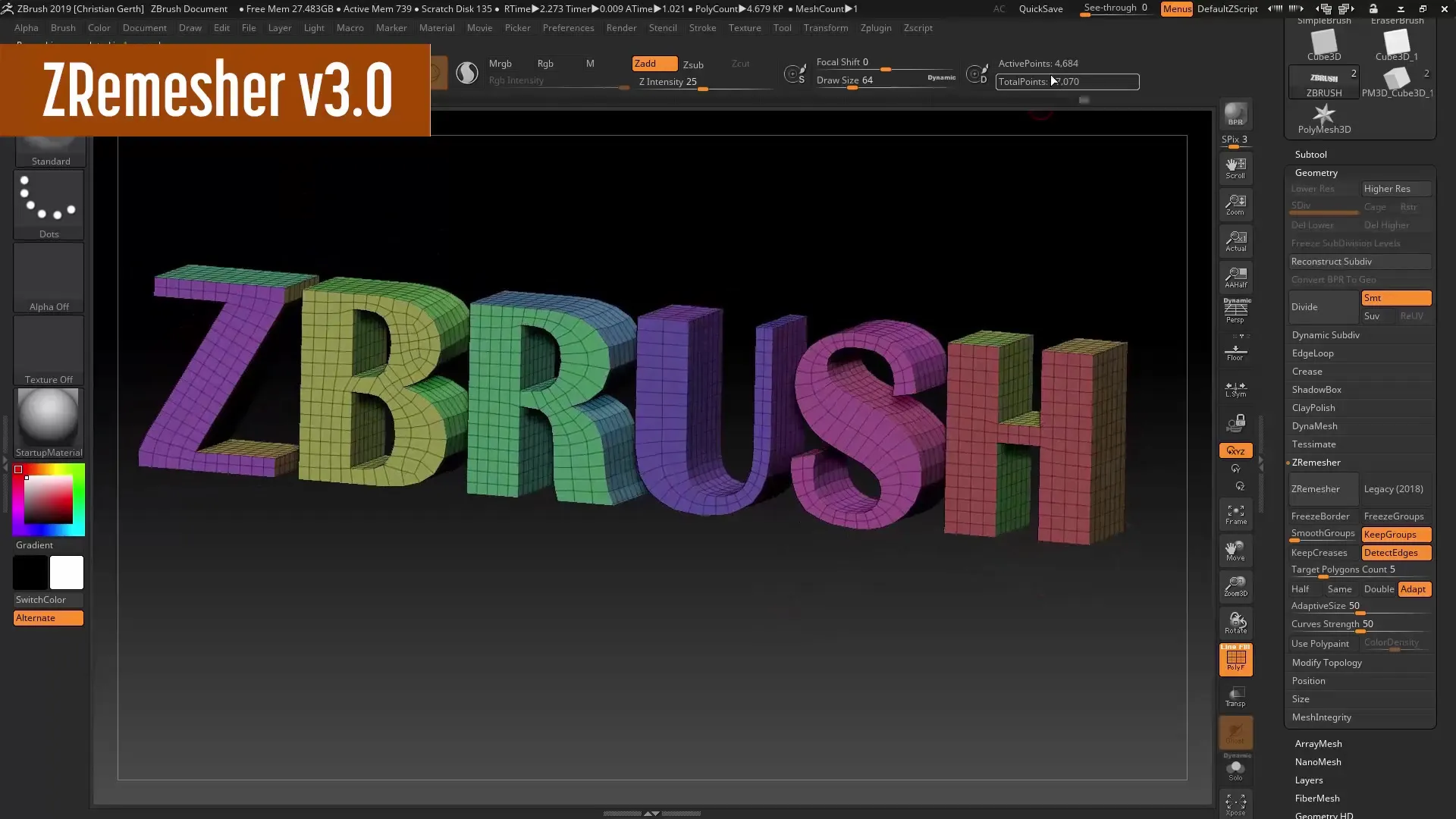
4. Effektives Maskieren mit dem Plugin 'Intersection Masker'
Das Intersection Masker Plugin erlaubt es dir, präzisere Maskierungen zwischen zwei verbundenen Meshes zu erstellen. Um es zu verwenden, wähle die beiden Meshes aus und aktiviere das Plugin. Dies wird deinen Workflow erheblich verbessern, insbesondere wenn es um komplexe Modelle geht, die von verschiedenen Meshes abhängen.
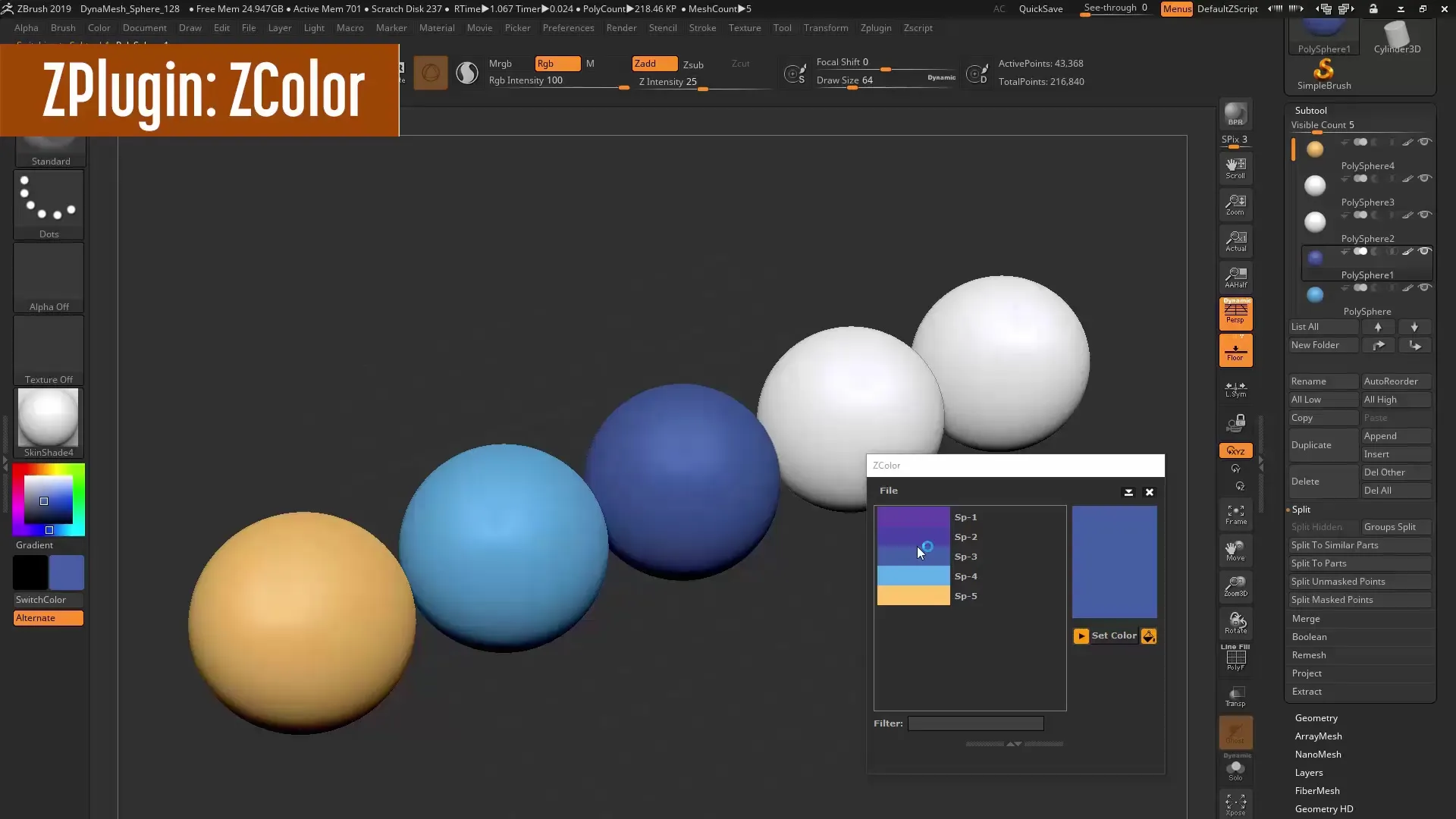
5. Farbmanagement mit dem CColor Plugin
Das CColor Plugin revolutioniert die Farbwahl in ZBrush. Du kannst Farben schnell auswählen und sie direkt auf deine Modelle anwenden. Zudem besteht die Möglichkeit, benutzerdefinierte Farbpaletten zu erstellen und zu speichern, was dir in jedem Projekt Zeit spart. Um das Plugin zu nutzen, gehe zu den Farbeinstellungen und wähle CColor.
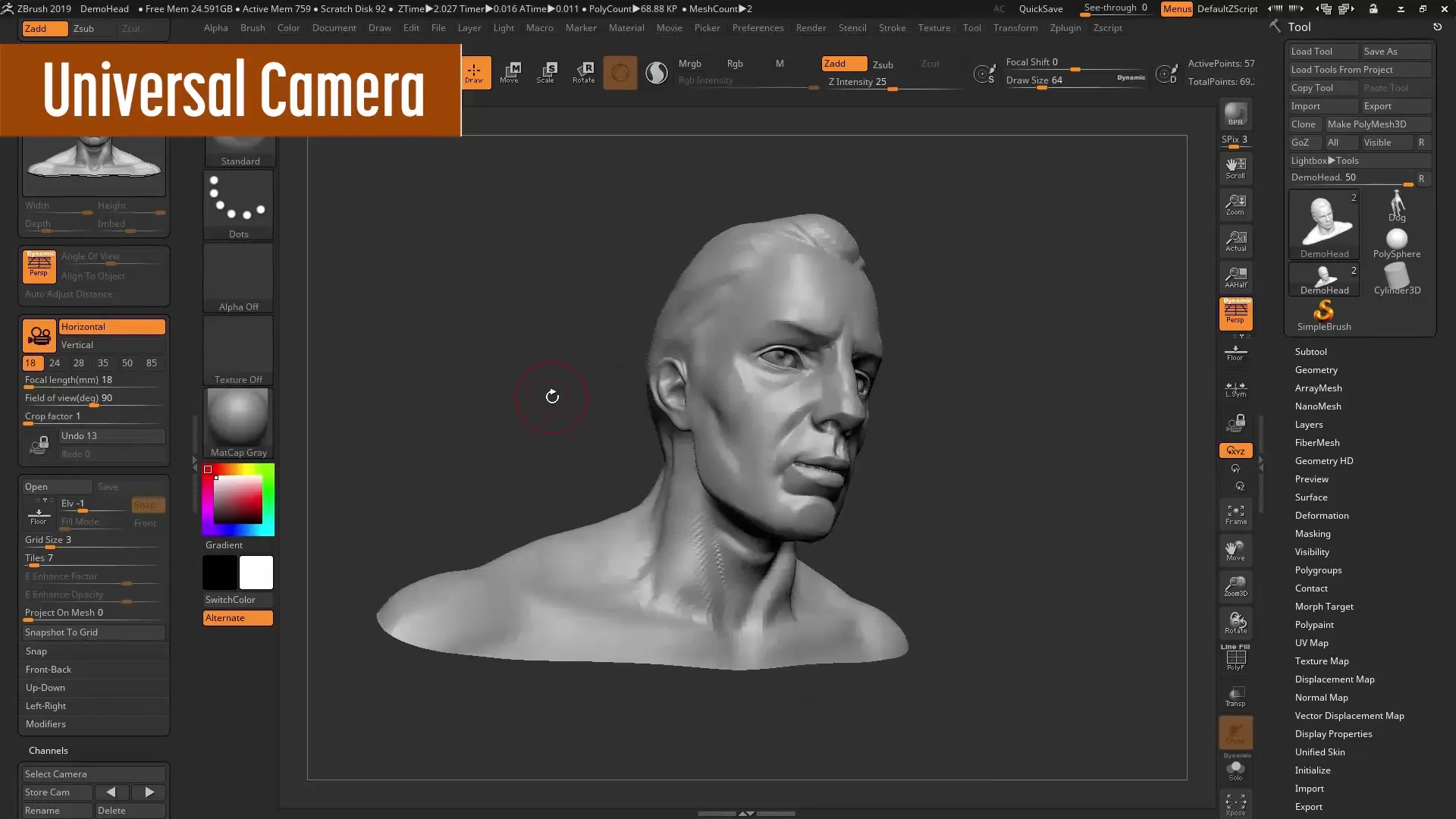
6. Nutzung der Universalkamera
Die neue Universalkamera ist ein großartetes Feature, das dir hilft, deine Modelle in verschiedenen Ansichten zu speichern und sie präzise zu rendern. Um die Universalkamera zu verwenden, aktiviere sie und speichere die verschiedenen Ansichten, die du für dein Projekt benötigst. So kannst du ganz einfach von einer zur anderen Ansicht wechseln und dennoch den perfekten Überblick behalten.
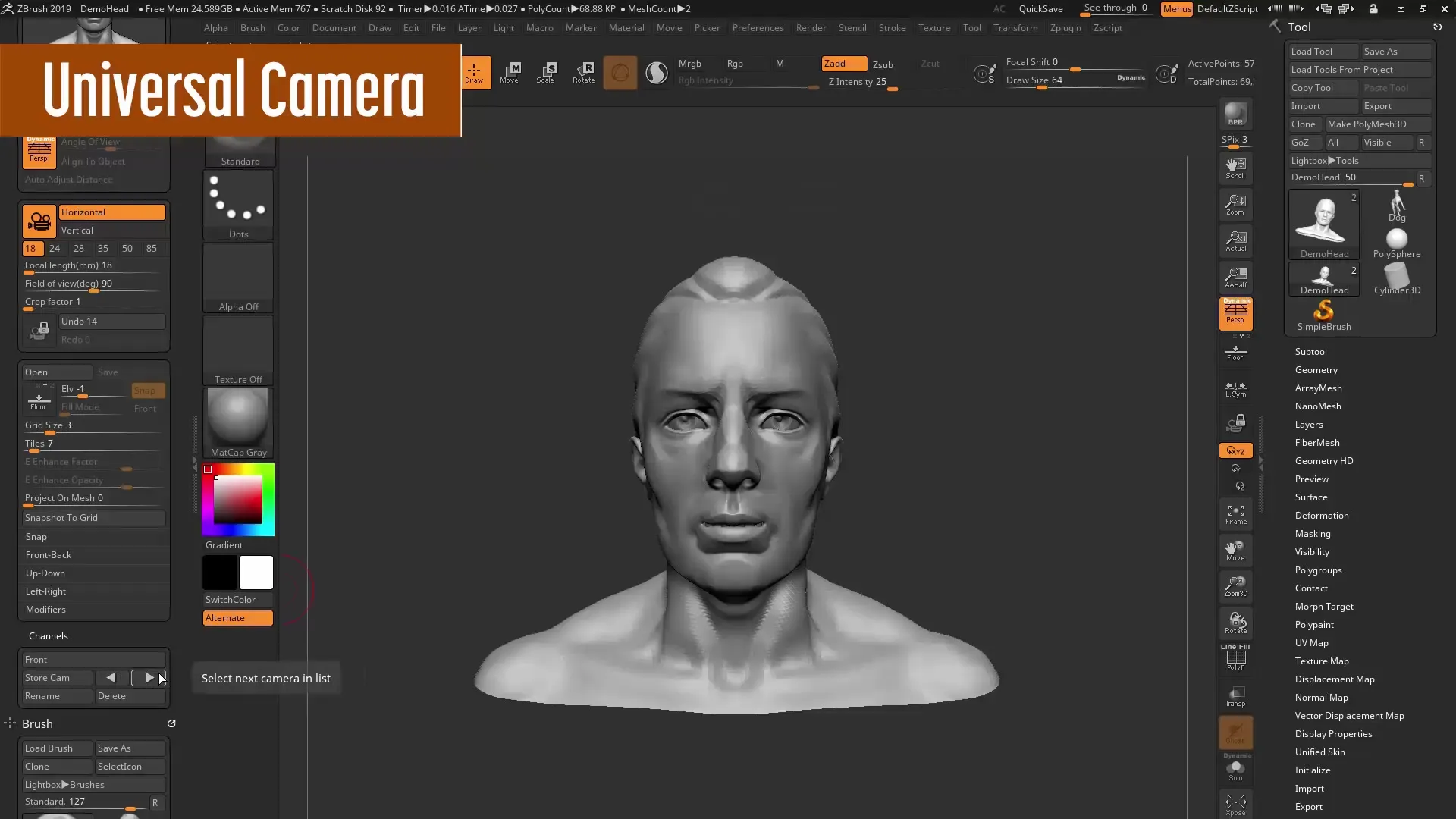
7. Non-fotorealistic Rendering (NPR)
Mit ZBrush 2019 hast du auch Zugriff auf das Non-fotorealistic Rendering (NPR) Tool, das dir viele neue Optionen bietet, um deine Modelle auf Grafiken zu präsentieren. Nutze die vorhandenen Rendering-Einstellungen und passe sie an, um den gewünschten visuellen Effekt zu erzielen. Experimentiere mit den verschiedenen Filtern, um herauszufinden, was dir am besten gefällt.
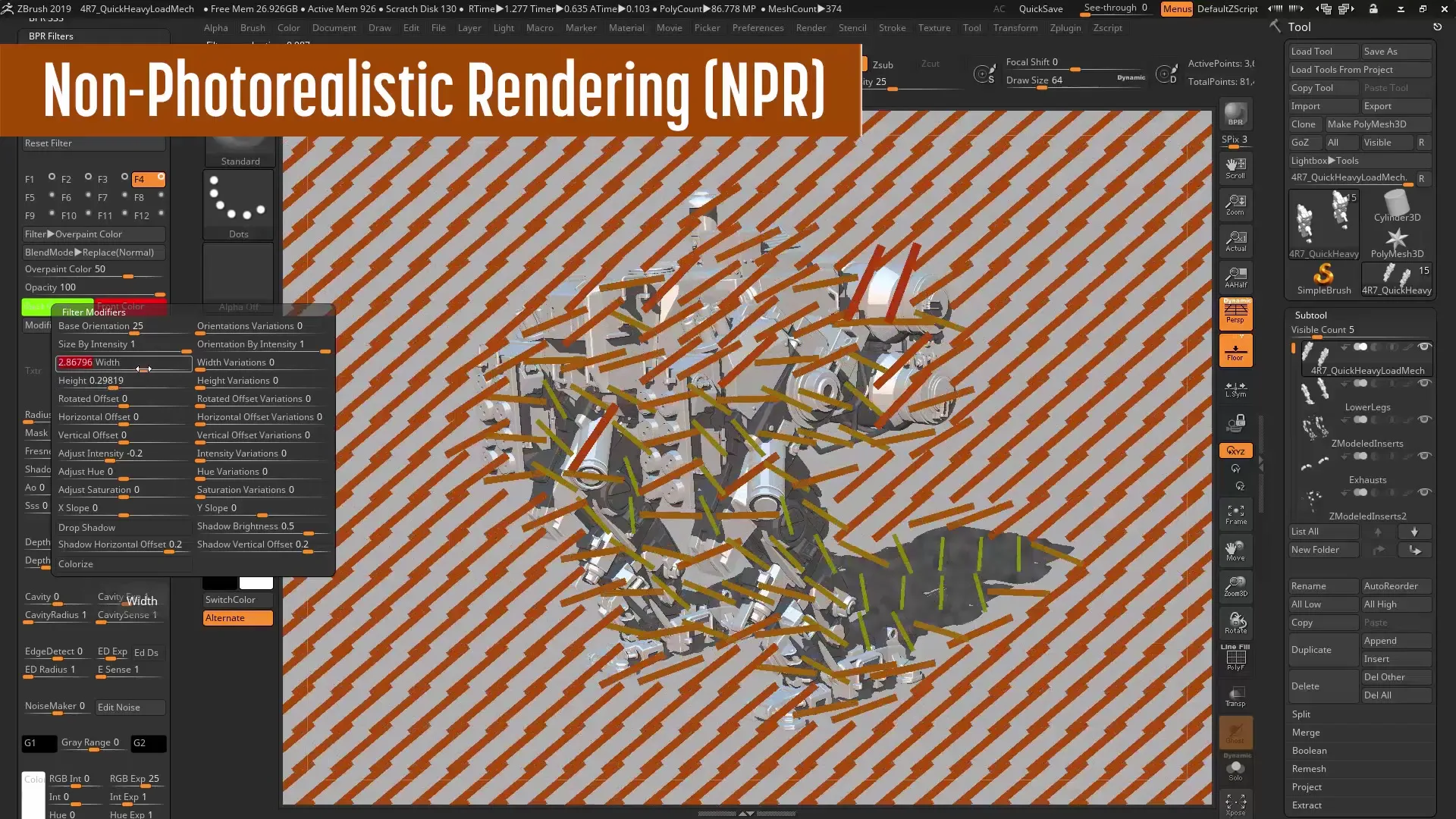
8. Workflow-Übersicht
Abschließend werde ich mit dir einen kompletten Workflow durchlaufen, der sich auf die Erneuerungen in ZBrush 2019 konzentriert. Du wirst sehen, wie du die oben genannten Tools und Funktionen sinnvoll kombinieren kannst, um effizienter zu arbeiten und beeindruckende Resultate zu erzielen. Lass uns also direkt in den kreativen Prozess einsteigen und alle neuen Features in Aktion sehen.
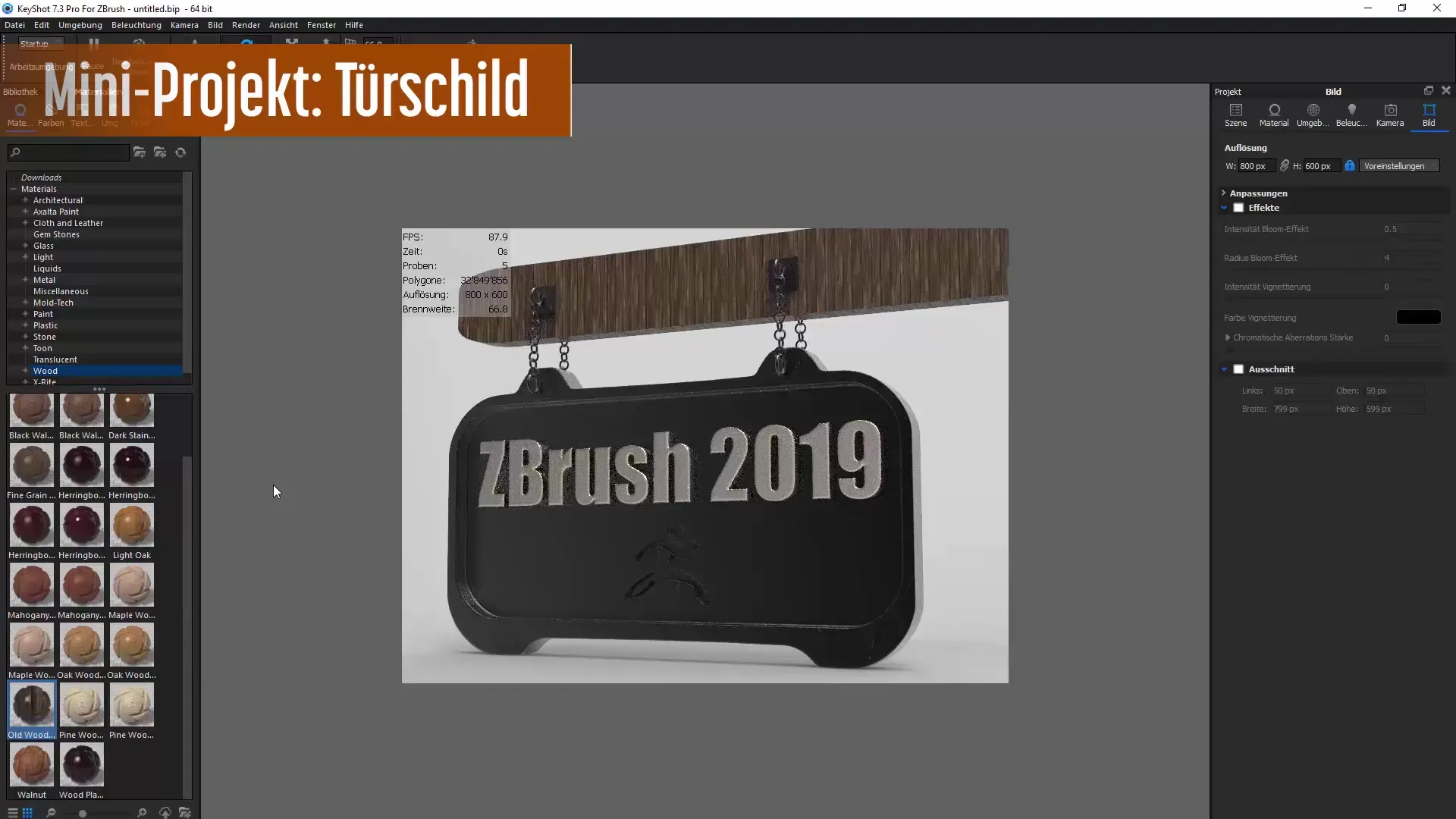
Zusammenfassung – ZBrush 2019: Update-Tutorial für neue Funktionen
Im ZBrush 2019 Update haben zahlreiche neue Funktionen Einzug gehalten, die deine Arbeitsweise signifikant verbessern können. Von Subtool-Ordnern über ebenmäßige Meshes bis hin zu effizienten Rendering-Tools – du hast jetzt viele Optionen, um kreative Projekte schneller und effektiver zu realisieren.
Häufig gestellte Fragen
Wie kann ich Subtools in ZBrush 2019 organisieren?Nutze die neue Funktion, um mehrere Subtools in einem Ordner zusammenzufassen.
Was bietet das Snapshot 3D Tool?Mit dem Snapshot 3D Tool erstellst du komplexe hard surface Objekte und kannst sie leicht anpassen.
Wie funktioniert das Remesh Tool in der neuen Version?Das Remesh Tool bereinigt unsaubere Meshes und ermöglicht eine schnelle Umwandlung in klare Formen.
Was kann ich mit dem CColor Plugin machen?Es hilft dir, Farben auszuwählen und Farbpaletten zu erstellen, die du speichern kannst.
Wie speichere ich Ansichten in der Universalkamera?Aktiviere die Universalkamera und speichere mehrere Ansichten innerhalb deines Projektes.

